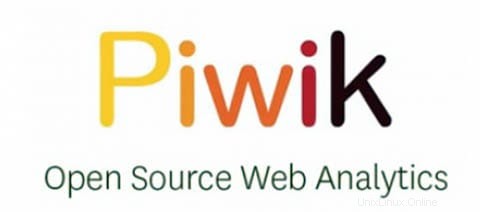
In diesem Tutorial zeigen wir Ihnen, wie Sie Piwik auf einem Ubuntu 16.04 LTS-Server installieren und konfigurieren. Für diejenigen unter Ihnen, die es nicht wussten, Piwik ist eine Open-Source-Webanalyseanwendung. Sie konkurriert Google Analytics und enthält noch mehr Funktionen und ermöglicht es Ihnen, Ihre Marke zu brandmarken und benutzerdefinierte tägliche, wöchentliche und monatliche Berichte an Ihre Kunden zu senden.
In diesem Artikel wird davon ausgegangen, dass Sie zumindest über Grundkenntnisse in Linux verfügen, wissen, wie man die Shell verwendet, und vor allem, dass Sie Ihre Website auf Ihrem eigenen VPS hosten. Die Installation ist recht einfach und setzt Sie voraus im Root-Konto ausgeführt werden, wenn nicht, müssen Sie möglicherweise 'sudo' zu den Befehlen hinzufügen, um Root-Rechte zu erhalten. Ich zeige Ihnen Schritt für Schritt die Installation von Piwik Web Analytics auf einem Ubuntu 16.04 (Xenial Xerus) Server.
Installieren Sie Piwik auf Ubuntu 16.04 LTS
Schritt 1. Stellen Sie zunächst sicher, dass alle Ihre Systempakete auf dem neuesten Stand sind, indem Sie die folgenden apt-get-Befehle im Terminal ausführen.
sudo apt-get update sudo apt-get upgrade
Schritt 2. Installieren Sie den LAMP-Server (Linux, Apache, MariaDB, PHP).
Ein Ubuntu 16.04 LAMP-Server ist erforderlich. Wenn Sie LAMP nicht installiert haben, können Sie unserer Anleitung hier folgen. Installieren Sie auch alle erforderlichen PHP-Module:
sudo apt-get install php7.0-curl php7.0-gd php7.0-mbstring php7.0-mysql libapache2-mod-php7.0 php7.0-mcrypt php7.0-geoip php7.0-zip
Schritt 3. Piwik installieren.
Zunächst müssen Sie auf die Download-Seite von Piwik gehen und die neueste stabile Version von Piwik herunterladen:
cd /var/www/html/ wget http://builds.piwik.org/latest.zip
Entpacken Sie das Piwik-Archiv in das Dokumenten-Root-Verzeichnis auf Ihrem Server:
unzip latest.zip
Wir müssen einige Ordnerberechtigungen ändern:
chown -R www-data:www-data /var/www/html/piwik chmod -R 0755 /var/www/html/piwik/tmp
Schritt 4. MariaDB für Piwik konfigurieren.
Standardmäßig ist MariaDB nicht gehärtet. Sie können MariaDB mit dem mysql_secure_installation-Skript sichern. Sie sollten alle Schritte sorgfältig lesen, die das Root-Passwort festlegen und anonyme Benutzer entfernen , verbieten Sie die Remote-Root-Anmeldung und entfernen Sie die Testdatenbank und den Zugriff auf die sichere MariaDB:
mysql_secure_installation
Konfiguriere es so:
- Set root password? [Y/n] y - Remove anonymous users? [Y/n] y - Disallow root login remotely? [Y/n] y - Remove test database and access to it? [Y/n] y - Reload privilege tables now? [Y/n] y
Als Nächstes müssen wir uns bei der MariaDB-Konsole anmelden und eine Datenbank für Piwik erstellen. Führen Sie den folgenden Befehl aus:
mysql -u root -p
Dadurch werden Sie zur Eingabe eines Passworts aufgefordert, geben Sie also Ihr MariaDB-Root-Passwort ein und drücken Sie die Eingabetaste. Sobald Sie sich bei Ihrem Datenbankserver angemeldet haben, müssen Sie eine Datenbank für erstellen Piwik-Installation:
CREATE DATABASE piwikdb; CREATE USER piwikadmin@localhost IDENTIFIED BY 'mySecurepassword'; GRANT ALL PRIVILEGES ON piwik.* TO piwikadmin@localhost; FLUSH PRIVILEGES; exit
Schritt 5. Zugriff auf Piwik.
Piwik ist standardmäßig auf HTTP-Port 80 verfügbar. Öffnen Sie Ihren bevorzugten Browser und navigieren Sie zu http://yourdomain.com/piwik oder http://server- ip/piwik und führen Sie die erforderlichen Schritte aus, um die Installation abzuschließen. Wenn Sie eine Firewall verwenden, öffnen Sie bitte Port 80, um den Zugriff auf das Control Panel zu ermöglichen.
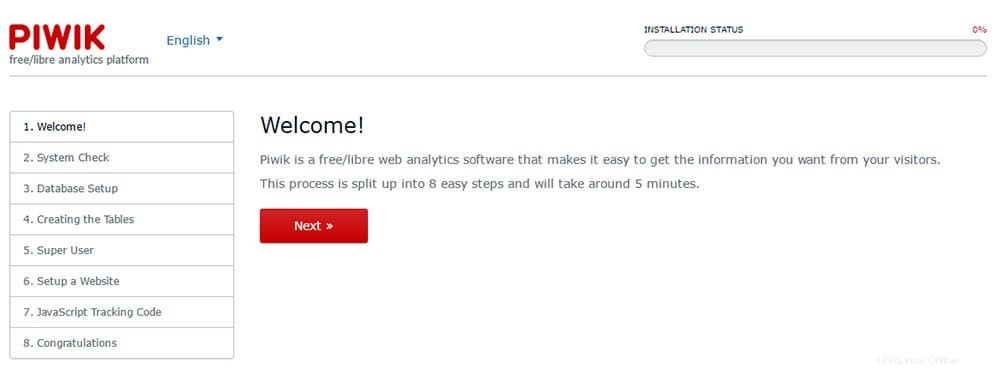
Herzlichen Glückwunsch! Sie haben Piwik erfolgreich installiert. Vielen Dank, dass Sie dieses Tutorial zur Installation von Piwik-Webanalysen auf einem Ubuntu 16.04 LTS (Xenial Xerus)-System verwendet haben. Für zusätzliche Hilfe oder nützliche Informationen empfehlen wir Ihnen, dies zu überprüfen die offizielle Piwik-Website.